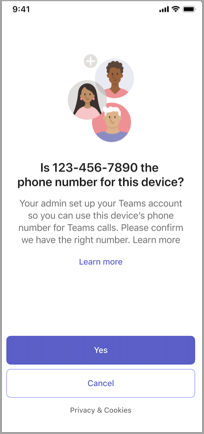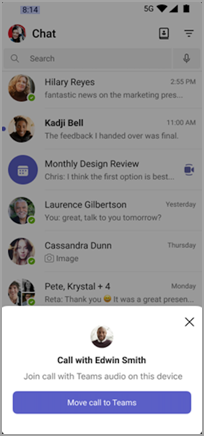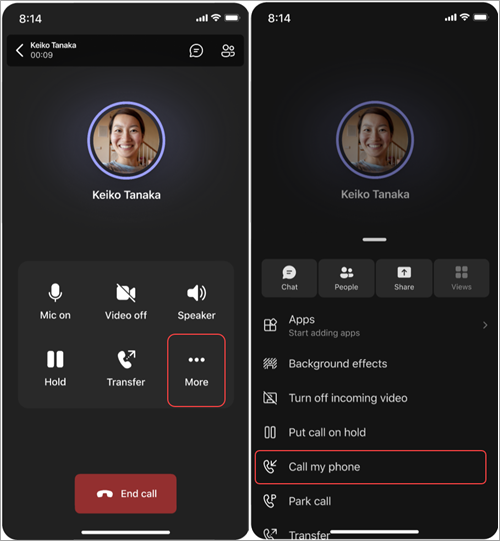Γρήγορα αποτελέσματα με Τηλέφωνο Microsoft Teams για κινητές συσκευές
Επισκόπηση
το Τηλέφωνο Teams Mobile σάς επιτρέπει να παραμένετε συνδεδεμένοι ανεξάρτητα από το πού βρίσκεστε. Ο αριθμός τηλεφώνου με δυνατότητα SIM είναι επίσης ο αριθμός τηλεφώνου σας στο Teams, ο οποίος σας επιτρέπει να απαντάτε και να μετακινείτε κλήσεις απρόσκοπτα μεταξύ συσκευών.
Σημείωση: Η Τηλέφωνο Teams Mobile είναι διαθέσιμη μόνο σε αριθμούς τηλεφώνου με δυνατότητα SIM που παρέχονται μέσω της επιχείρησής σας. Επικοινωνήστε με το διαχειριστή IT, για να διαπιστώσετε εάν αυτή η υπηρεσία είναι διαθέσιμη για εσάς.
Γρήγορα αποτελέσματα
Κατά την πρώτη ρύθμιση της κινητής συσκευής Τηλέφωνο Teams, είναι σημαντικό να ακολουθήσετε αυτές τις οδηγίες:
-
Ανοίξτε την εφαρμογή Teams και συνδεθείτε.
-
Θα εμφανιστεί ένα μήνυμα που θα σας ζητά να επιβεβαιώσετε τον αριθμό τηλεφώνου σας.
-
Επιλέξτε Ναι μόνο αν χρησιμοποιείτε την κινητή συσκευή Τηλέφωνο Teams Κινητή συσκευή με δυνατότητα SIM με τον αριθμό τηλεφώνου που σας έχει παρασχεθεί από την επιχείρηση.
Σημείωση: Παρόλο που ενδέχεται να εμφανιστεί αυτό το μήνυμα κατά την είσοδο σε οποιαδήποτε συσκευή, θα πρέπει να επιλέξετε Ναι μόνο στην κινητή συσκευή Τηλέφωνο Teams. Όταν συνδέεστε σε οποιαδήποτε άλλη συσκευή, είτε πρόκειται για υπολογιστή, tablet ή άλλο κινητό τηλέφωνο με την εφαρμογή Teams, επιλέγετε πάντα Άκυρο όταν εμφανίζεται αυτό το μήνυμα.
Δυνατότητες
Η Τηλέφωνο Teams Mobile διαθέτει μια σειρά από μοναδικές δυνατότητες που την ξεχωρίζουν από τις εκδόσεις για υπολογιστές και κινητές συσκευές της εφαρμογής Teams.
Ένας αριθμός για όλες τις συσκευές σας
Το τηλέφωνο που παρέχεται από την κάρτα SIM, το οποίο παρέχεται από την επιχείρηση, μοιράζεται έναν αριθμό με την εφαρμογή Teams. Κάθε συσκευή στην οποία έχετε συνδεθεί με το λογαριασμό σας στο Teams θα χτυπά ταυτόχρονα όταν λαμβάνετε μια κλήση και μπορείτε να απαντήσετε απευθείας στην προεπιλεγμένη εφαρμογή κλήσεων του τηλεφώνου σας. Η απάντηση με αυτόν τον τρόπο θα αλλάξει αυτόματα την κατάσταση του Teams σε Σε κλήση.
Κοινόχρηστο ιστορικό
Το ιστορικό κλήσεών σας κοινοποιείται μεταξύ του Teams και της εφαρμογής τηλεφώνου. Οι κλήσεις που πραγματοποιούνται από οποιαδήποτε εφαρμογή θα εμφανίζονται στο ιστορικό κλήσεων και στα δύο. Οι κλήσεις που πραγματοποιούνται από την εφαρμογή Teams θα εμφανίζονται στο ιστορικό κλήσεών σας οπουδήποτε είστε συνδεδεμένοι στο Teams, αλλά η εφαρμογή τηλεφώνου θα εμφανίζει μόνο τις κλήσεις που πραγματοποιούνται από τη συγκεκριμένη συσκευή.
Το φωνητικό ταχυδρομείο είναι κοινόχρηστο σε όλες τις συσκευές μέσω του Teams. Το φωνητικό ταχυδρομείο δεν είναι διαθέσιμο μέσω της προεπιλεγμένης εφαρμογής κλήσεων στο Τηλέφωνο Teams Mobile.
Αναβάθμιση και μεταφορά σε διαφορετική συσκευή
το Τηλέφωνο Teams Mobile σάς επιτρέπει να μεταφέρετε την κλήση από την εφαρμογή του τηλεφώνου σας στο Teams σε οποιαδήποτε συσκευή. Απλώς ανοίξτε το Teams στη συσκευή της επιλογής σας και επιλέξτε Συμμετοχή σε κλήση.
Εάν βρίσκεστε σε κλήση μέσω της εφαρμογής του τηλεφώνου σας και θέλετε να χρησιμοποιήσετε το βίντεο, να κάνετε κοινή χρήση της οθόνης σας ή να μεταφέρετε την κλήση σε κάποιον άλλο από το Τηλέφωνο Teams Κινητή συσκευή σας, πρέπει πρώτα να αναψυχή της κλήσης στο Teams. Για να το κάνετε αυτό, ανοίξτε την εφαρμογή Teams σε αυτήν τη συσκευή και πατήστε Μετακίνηση κλήσης στο Teams.
Για περισσότερες πληροφορίες σχετικά με τη μετακίνηση μιας κλήσης ή σύσκεψης μεταξύ συσκευών, ανατρέξτε στο θέμα Συμμετοχή σε σύσκεψη σε δεύτερη συσκευή.
Σημείωση: η μεταφορά κλήσεων μεταξύ συσκευών είναι ξεχωριστή από τη μεταφορά κλήσεων, η οποία σας επιτρέπει να μεταφέρετε μια κλήση ένας προς έναν σε ένα άλλο άτομο. Για περισσότερες πληροφορίες, ανατρέξτε στο θέμα Μεταφορά κλήσης στο Microsoft Teams.
Μετακίνηση κλήσης από το Teams στο κινητό σας τηλέφωνο
Εάν θέλετε να πραγματοποιήσετε ή να λάβετε κλήσεις σε περιοχές με χαμηλά δεδομένα ή σύνδεση στο Internet, μπορείτε εύκολα να μετακινήσετε κλήσεις από το Teams στη συσκευή iOS ή Android χωρίς διακοπές. Το Teams χρησιμοποιεί τη συνδρομητική υπηρεσία διασκέψεων ήχου για να συνδεθεί με το πρόγραμμα κλήσης του κινητού τηλεφώνου σας.
Σημειώσεις:
-
Όταν χρησιμοποιείτε την επιλογή Κλήση στο τηλέφωνό μου από την καταχωρημένη εφαρμογή Teams για κινητές συσκευές, όλες οι χρεώσεις και οι αξιολογήσεις περνούν από τη χρέωση της διάσκεψης ήχου. Μάθετε περισσότερα σχετικά με τη διάσκεψη ήχου στο θέμα Παροχή διασκέψεων ήχου "Εξερχόμενη κλήση"/"Καλέστε με στο".
-
Αυτή η δυνατότητα ισχύει μόνο για Τηλέφωνο Teams κινητές κλήσεις ένας προς έναν και είναι διαθέσιμη μόνο σε εφαρμογές Teams για κινητές συσκευές (iOS/Android).
Από την οθόνη κλήσης, επιλέξτε Περισσότερα
Θα εμφανιστεί ένα αναδυόμενο μήνυμα που θα σας ρωτά αν θέλετε να μετακινήσετε την κλήση στο κινητό σας τηλέφωνο. Επιλέξτε Μετακίνηση κλήσης για να προχωρήσετε ή Ακύρωση για να συνεχίσετε την κλήση χρησιμοποιώντας το Teams.
Αν βρίσκεστε σε κλήση και δείτε ένα μήνυμα που αναφέρει "Κακή σύνδεση δικτύου. Μετακινήστε αυτήν την κλήση στο κινητό σας τηλέφωνο;" επιλέξτε Μετακίνηση κλήσης για να αλλάξετε τη συσκευή σας. Επιλέξτε Άκυρο για να συνεχίσετε την κλήση χρησιμοποιώντας το Teams.
Σημείωση: Εάν η κλήση αποτύχει να φτάσει στο πρόγραμμα κλήσης του κινητού τηλεφώνου, η κλήση θα παραμείνει στην εφαρμογή Teams.
Απαιτήσεις
-
Η επιλογή Κλήση στο τηλέφωνό μου απαιτεί η πολιτική φορητότητάς σας να έχει οριστεί σε Κλήση κινητής τηλεφωνίας.
-
Επικοινωνήστε με τον διαχειριστή IT για να βεβαιωθείτε ότι η εταιρεία σας διαθέτει διασκέψεις ήχου με Τηλέφωνο Teams ρυθμίσει και ρυθμίσει τις παραμέτρους της για αυτή τη χρήση
-
Βεβαιωθείτε ότι έχετε έναν έγκυρο αριθμό τηλεφώνου συσχετισμένο με τον λογαριασμό κινητού Τηλέφωνο Teams.
-
Βεβαιωθείτε ότι έχετε αρκετά λεπτά εξερχόμενων κλήσεων διαθέσιμα στο πρόγραμμα διάσκεψης ήχου για να πραγματοποιήσετε την κλήση.
Σχετικά θέματα
Διαχείριση ρυθμίσεων κλήσης στο Τηλέφωνο Microsoft Teams για κινητές συσκευές